软件介绍
微软电脑管家32位Win7是一款拥有众多电脑管理功能的电脑管家软件,它不仅仅只是管理电脑,更是在保护电脑安全,该软件聚合了微软Windows系统强大的底层研发能力,搭配微软独有的反病毒引擎,能有效构建全新的电脑防护体系,主打就是一个占用空间少,不打扰,干净且安全,及时排查电脑隐患。
微软电脑管家32位Win7,微软官方出品,更懂你,更懂Windows!并且功能强大高效,低能耗,无弹窗骚扰,还能全方位保护电脑的安全,这么好用的软件不下载试试吗?
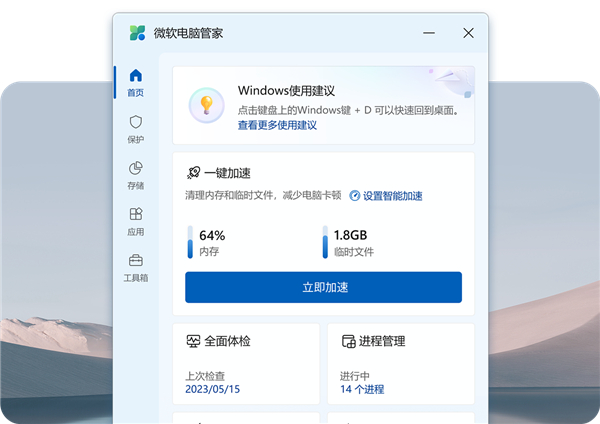
软件特色
1、应用界面简洁清晰,各色功能一览无遗
采用微软Windows系统级UI设计语言,功能区域排布一目了然,界面整洁,无广告打扰,没有多余弹窗,还原Windows系统原生体验。
2、风险隐患一键排查,异常问题快速处理
系统优化功能: 根据Windows操作系统运行方式,提供了系统一站式优化方案,“一键体检,一键加速,进程管理等功能”集成于“清理加速”的功能内。让你简单快速的找到想要的功能。
3、系统卡顿不是问题,内存清理达成目的
个人电脑伴随着长时间的使用,会出现系统内存负载过重,系统垃圾的情况,可能会拖慢你的电脑运行速度,破坏你的使用体验。当你使用电脑时,发现上述状况,只需点击“一键加速”按钮,即可一键清理系统碎片,让你的电脑瞬间恢复尚佳状态。需要提示的是,你大可随时进行内存清理,而无需担心这一操作会导致正在运行的任何程序被关闭。
4、电脑病毒无所遁形,快速查杀解决危机
电脑病毒是困扰所有电脑设备的威胁,伴随着互联网的高速发展,各种病毒层出不穷,所造成的破坏与损失也越发严重。针对于电脑病毒,微软集成Windows系统底层基础能,构建了Windows Defender病毒引擎和核心病毒库,能够在系统层面上实时监测,预警,记录,上传,从而不断完善数据库。微软电脑管家可以有效地识别各种隐患,快速做出反应,消除危险,维护你的电脑安全。
5、系统更新常常忽略?电脑管家提醒不会忘记怎么让你的电脑能够保持最佳状态
Microsoft数以万计的电脑专家正在日复一日地为维持你的系统稳定不断改良并优化系统,微软电脑管家帮您更容易的安装升级到最新的系统版本,他们的诸多巧思切实地改善你的使用体验。微软电脑管家帮助您快速查看系统版本,并提醒你完成更新。我们想要让你知道,许许多多的电脑专家与你并肩,一起守护您的电脑。
软件功能
1、一键加速
清理系统碎片,释放占用资源,
让你的Windows飞速如新。
2、系统空间管理
深度清理系统存储空间,管理大文件,
开启磁盘感知,释放您的电脑存储空间。
3、弹窗管理
开启弹窗管理功能,减少广告及应用弹窗,
使你的电脑纯净无扰。
4、全面体检
快速检测电脑异常,垃圾清理,
病毒检测,系统风险一键解决。
5、专业病毒查杀
微软电脑管家内嵌Windows Security,
为你的电脑保驾护航。
6、工具箱&桌面工具栏
内置多种Windows小工具,提升你的电脑使用效率,
好用功能,一键直达。
微软电脑管家32位Win7使用教程
1、打开软件首页,我们可以看到很多实用功能,如电脑体检,它支持一键检测电脑当前健康状态,可以检测电脑当前主要的区域保证电脑安全,如:电脑主要垃圾路径,开机启动项优化,常规缓存路径的病毒检测,以及部分系统异常项检测;
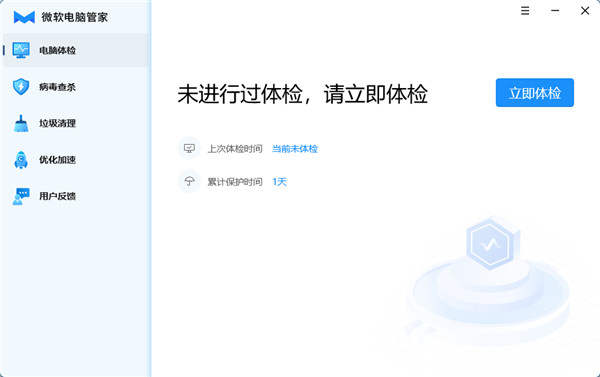
2、在病毒查杀功能板块中,里面为用户提供了快速查杀,全盘查杀,自定义查杀,Windows 更新,默认应用保护等功能;
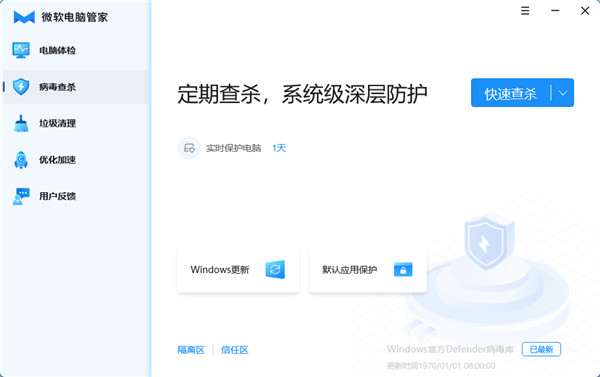
3、在垃圾清理功能版中,里面为用户清理Windows电脑中的缓存以及在使用过程中产生的垃圾文件,从而增加电脑存储空间,加速电脑的运行;
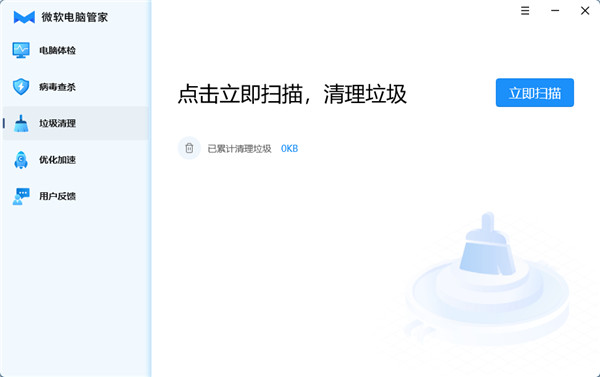
4、在优化加速功能板块中,用户可以对电脑当前运行的进程以及开机加载项进行优化,降低内存占用提升电脑运行速度;
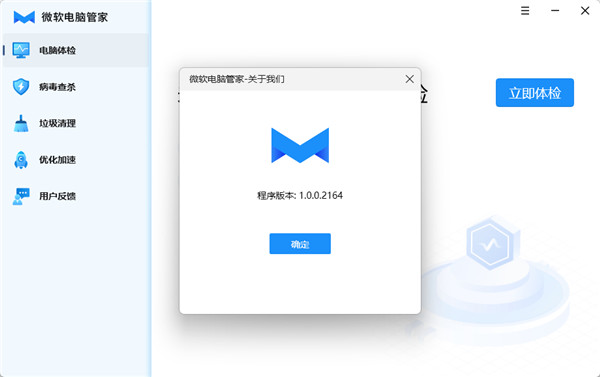
5、在软件的右上角设置中,用户可以自定义设置开机防护,手动或自动升级版本等等操作。
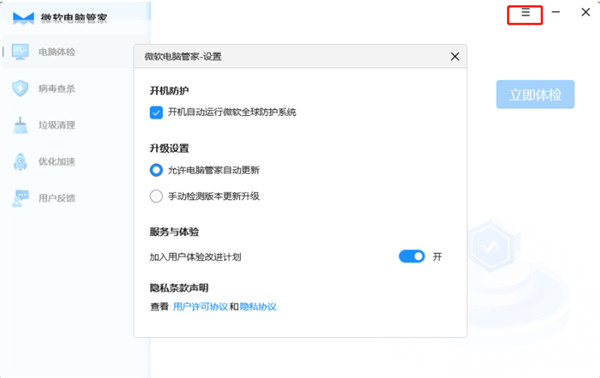
微软电脑管家32位Win7怎么卸载软件
1、启动电脑上的微软电脑管家软件,然后在默认的【清理加速】界面中,点击【系统存储空间管理】选项。
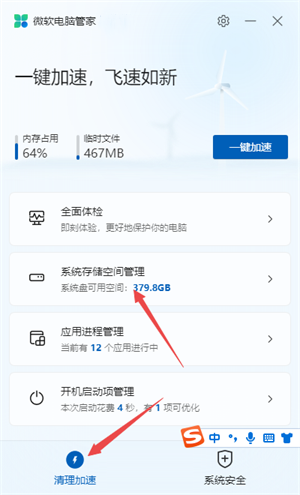
2、然后在系统存储空间管家界面中,点击【应用管理】选项。
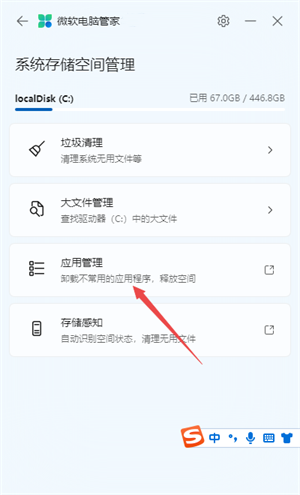
3、紧接着,windows系统的应用和功能界面就别调出来了,此时我们在应用列表中,找到想要卸载的软件应用,并点击它,然后点击【卸载】按钮,接着再点击【卸载】按钮。
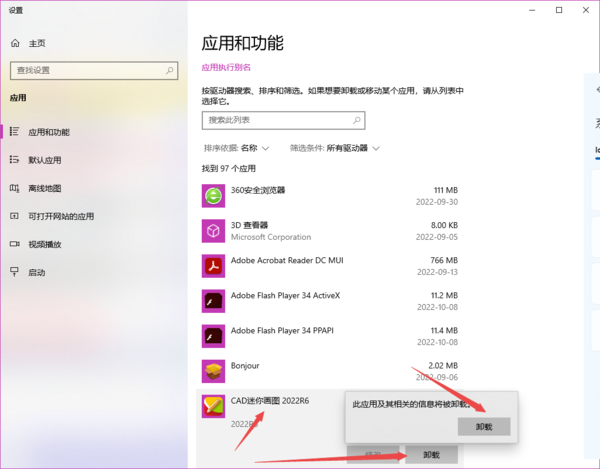
4、然后,电脑就会开始进行软件的卸载,我们只需要等待软件卸载完成即可。
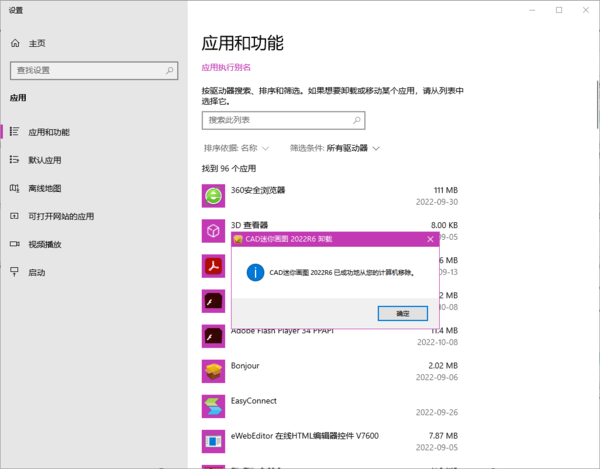
软件优势
1、【弹窗管理】:
点击【开启弹窗拦截】功能后,无需手动选择应用,微软电脑管家会自动检测到弹窗来源的应用,减少弹窗对你的干扰。【开启弹窗拦截】功能里除了原本的【查看拦截记录】的小功能,你可以监测到应用的弹窗拦截次数和被拦截的具体时间,对电脑的具体弹窗应用乃至弹窗时间有更详细的了解。本次的新版本还增加了【截图拦截】的选项,从而对桌面弹窗形成自动识别+手动截取的双重屏障。对于用户不想看到或无法关闭的弹窗,只需截一下图,微软电脑管家就会根据指令拦截,让电脑界面回归清爽纯净。
2、 【全面体检】:
【全面体检】是一个综合性的功能,它可以一键检测Windows系统中的垃圾文件、可优化的开机启动项、病毒检测以及系统异常检测。系统体检后,列出体检结果,勾选优化项一键优化。
3、【系统存储空间管理】:
在微软电脑管家中选择【系统存储空间管理】即可针对电脑C盘分别进行垃圾清理、大文件管理、应用管理、存储感知。
4、【垃圾清理】:
【垃圾清理】功能可针对C盘进行全面扫描,一键深度清理系统冗余文件、缓存文件等,清理C盘的空间,减少无效占用。
5、【大文件管理】:
【大文件管理】顾名思义就是针对大文件的清理了,可全面根据大于10MB、50MB、100MB、1GB的文件进行全面筛选。查找出来这些文件后你可以直接删除,也可以移动换位置储存。
6、【应用管理】:
点击【应用管理】按钮后,将唤起Windows的应用卸载界面,帮你快速卸载应用。
7、【存储感知】:
点击【存储感知】按钮后,会唤起Windows系统的【存储感知】功能。用户开启【存储感知】功能以后,当系统磁盘空间不足的时候,电脑会自动清理出足够的空间,以确保系统以最佳的状态运行。同时用户还可以自行设置配置清理计划,定期对系统空间进行处理,保持C盘的健康和稳定。
8、【应用进程管理】:
【应用进程管理】功能可以检测正在运行的电脑软件,把每个正在后台运行的应用集合在了一起,还以内存占用大小为序,显示了每个应用进程的内存占用,如果不需要应用进程可以通过点击【结束进程】将其关闭。你就可以释放内存,一键结束正在运行的程序的主进程啦~
9、【开机启动项管理】:
开机启动项在这里有选项设置,你可以比较直观的点击滑块控制开关。
10、【一键加速】:
微软电脑管家支持对当前的临时文件、内存占用进行优化,降低内存占用,提升电脑运行速度。此前,微软电脑管家曾推出【智能加速】的功能,在纯净无打扰的前提下帮助电脑提速。当用户电脑内存占用过高或临时文件超过1GB时,微软电脑管家就会进行一次自动加速,减少电脑卡顿。用户可以专心去忙工作、打游戏、追剧或者冲浪,微软电脑管家会默默为电脑加速,提高用户舒适感。
11、【快速查杀】
【快速查杀】功能是直接调用了微软独家的windows defender杀毒引擎,对你的电脑进行全盘扫描,保护你电脑的健康。
12、【任务栏修复】:
你可以通过该功能关闭任务栏中的第三方插件,也可以将任务栏恢复显示为系统默认的样式,而在修复中,微软电脑管家不会更改任务栏的自定义设置。
13、【Windows更新】:
你可以检查安装更新以及当前系统的更新,主要是Windows的最新功能如漏洞补丁、驱动更新。
14、【浏览器保护】:
你可以选择Edge, chrome和Firefox的浏览器进行保护,阻止恶意应用修改默认浏览器。
15、【Windows功能修复】:
你可以在【Windows功能修复】中找到【重置默认应用】, 微软电脑管家支持一键重置Office文档、网页等默认应用。



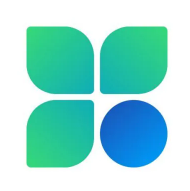

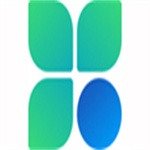
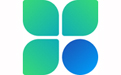
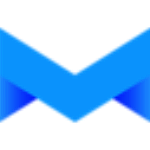
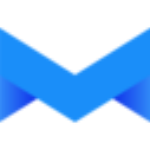











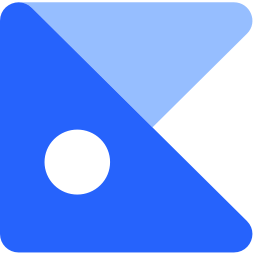




























 浙公网安备 33038202002266号
浙公网安备 33038202002266号